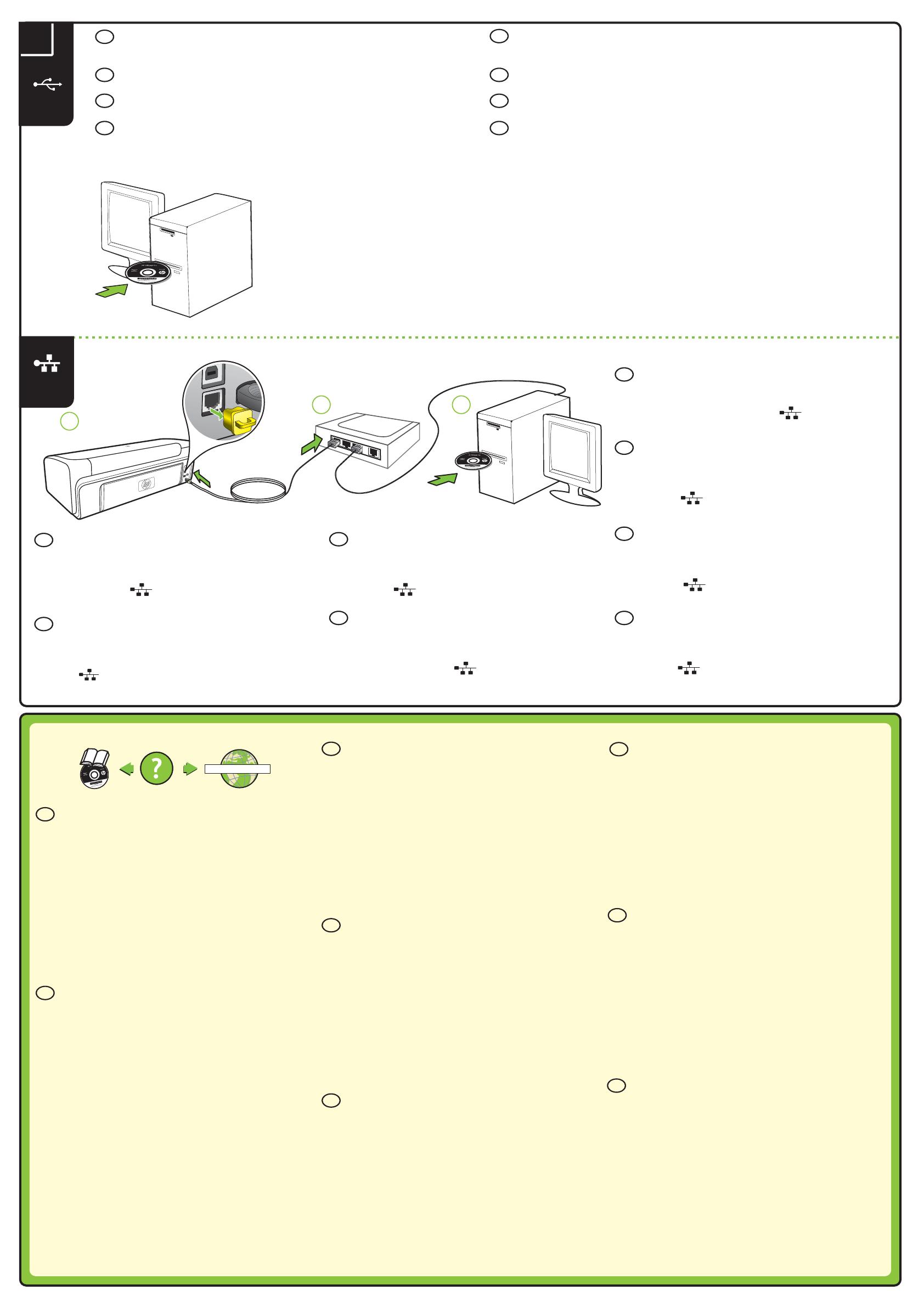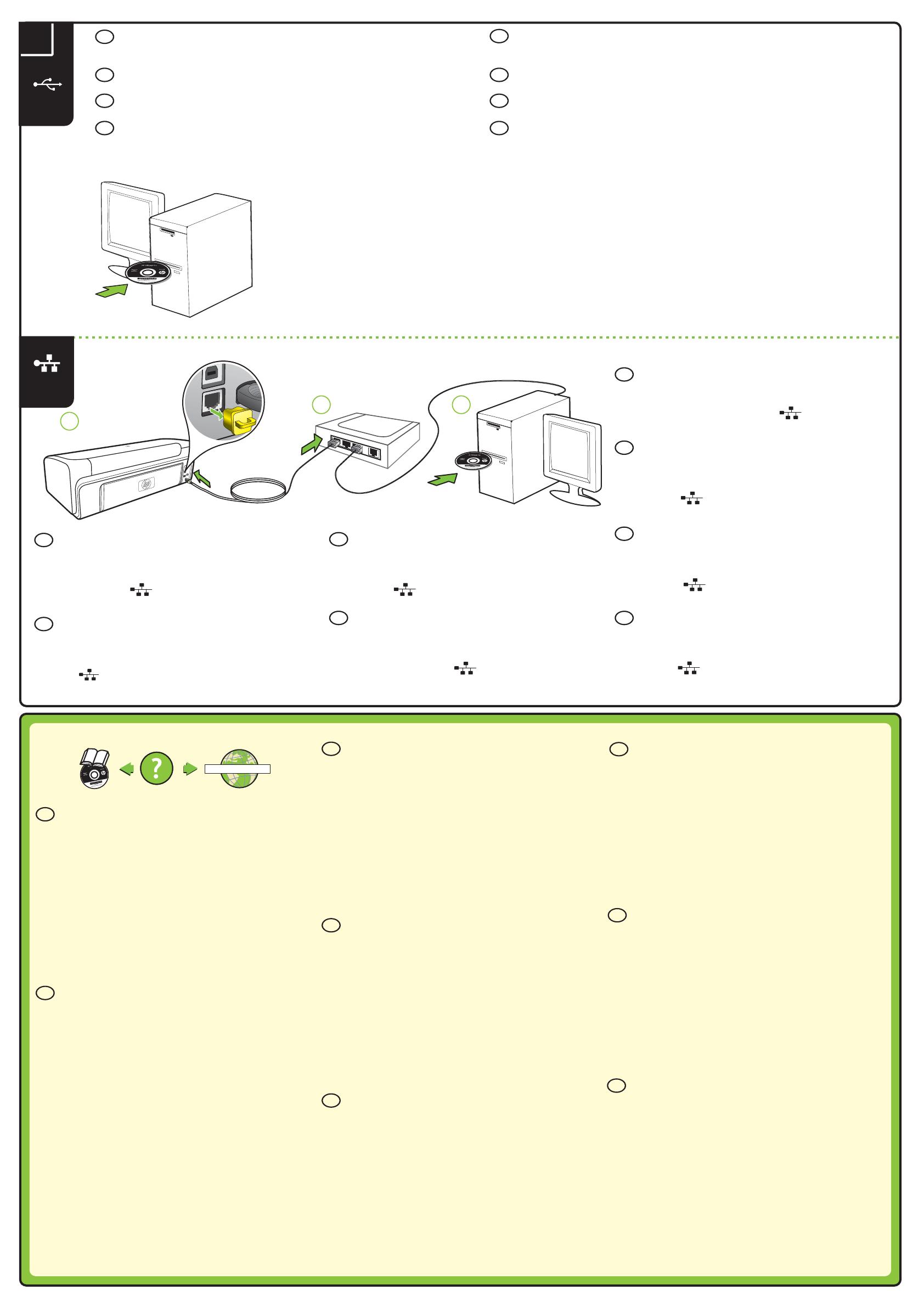
USB
www.hp.com/support
DE
NL
IT
PL EL
ES
PT
DE
FR
IT
FR
IT
NL
DE
PL
EL
PT
ES
PL
EL
ES
PT
FR
NL
6a
6b
6c
6
Ethernet
Weitere Informationen
Nach der Installation der Software steht auf dem Computer ein
Benutzerhandbuch als Datei zur Verfügung - in der HP Solution
Center-Software (Windows) oder im Help Viewer (Mac OS X).
Weitere Informationen finden Sie auch auf der Website des HP
Supports (www.hp.com/support).
Wenn Sie das Produkt mit Linux verwenden möchten, finden Sie
weitere Informationen auf der Website
http://www.hp.com/go/linuxprinting.
Hinweis: Die Tinte in den Patronen wird beim Druckvorgang auf
unterschiedliche Weise verwendet, etwa bei der Initialisierung, um das
Gerät und die Patronen für den Druck vorzubereiten, oder bei der
Wartung der Druckköpfe, damit die Düsen frei bleiben und die Tinte
ungehindert fließt. Außerdem verbleibt etwas Tinte in der Patrone,
nachdem diese verbraucht ist. Weitere Informationen erhalten Sie unter
www.hp.com/go/inkusage.
Per saperne di più
Sul computer è disponibile un manuale dell’utente in formato
elettronico dopo l’installazione del software dal Centro soluzioni
HP (Windows) o dal Visore Aiuto (Mac OS X).
È anche possibile ottenere ulteriori informazioni presso il sito
Web HP di assistenza (www.hp.com/support).
Per ulteriori informazioni e assistenza sull’uso di questo prodotto
con Linux, visitare il sito Web
http://www.hp.com/go/linuxprinting.
Nota: l’inchiostro delle cartucce viene usato nel processo di stampa in vari
modi, compreso il processo di inizializzazione, che prepara la periferica e
le cartucce per la stampa, e il controllo delle testine di stampa, che
consente di mantenere puliti i contatti di rame e il flusso dell’inchiostro
regolare. Inoltre, dopo l’utilizzo, nella cartuccia viene lasciato un po’ di
inchiostro residuo. Per ulteriori informazioni, visitare il sito Web
www.hp.com/go/inkusage.
Meer informatie
Raadpleeg de elektronische gebruikershandleiding voor meer
informatie. Nadat u de HP-software hebt geïnstalleerd, is deze
elektronische gebruikershandleiding op de computer
beschikbaar via het HP Solution Center (Windows) of de Help
Viewer (Mac OS X).
U kunt ook meer informatie vinden op de ondersteuningswebsite
van HP (www.hp.com/support).
Meer informatie over het gebruik van dit product met Linux vindt
u op http://www.hp.com/go/linuxprinting.
Opmerking: Inkt uit de patronen wordt in het afdrukproces op een aantal
verschillende manieren gebruikt, onder andere tijdens het
initialisatieproces, waarin het apparaat en de patronen worden
voorbereid voor het afdrukken, en voor het onderhoud van printkoppen,
waardoor de inktsproeiers schoon blijven en de inkt vloeiend blijft
stromen. Verder blijft er wat inkt achter in de cartridge nadat deze is
gebruikt. Ga naar www.hp.com/go/inkusage voor meer informatie.
Informations supplémentaires
Un Guide de l’utilisateur est disponible sur votre ordinateur
après avoir installé le logiciel - à partir du centre de distribution
de logiciels HP (Windows) ou à partir de l’afficheur d’aide
(Mac OS X).
Vous trouverez également des informations complémentaires sur
le site d’assistance HP (www.hp.com/support).
Pour plus d’informations et pour obtenir une assistance sur
l’utilisation de ce produit avec Linux, accédez à l’adresse
http://www.hp.com/go/linuxprinting.
Remarque : L’encre des cartouches est utilisée dans le processus
d’impression de différentes manières, notamment lors de la phase
d’initialisation, qui prépare l’appareil et les cartouches pour l’impression,
et lors de l’entretien de la tête d’impression, qui maintient les buses
dégagées et garantit une libre circulation de l’encre. Notez également
qu’il reste de l’encre dans la cartouche après son utilisation. Pour plus
d’informations, reportez-vous à la page Web www.hp.com/go/inkusage.
Dowiedz się więcej!
Po zainstalowaniu oprogramowania Centrum obsługi HP
(Windows) lub Help Viewer (Mac OS X) dostępna jest
elektroniczna Instrukcja obsługi.
Więcej informacji znajduje się w witrynie pomocy technicznej
HP (www.hp.com/support).
Więcej informacji na temat współpracy tego urządzenia z
systemem Linux (w tym informacje pomocy) znajduje się na
stronie http://www.hp.com/go/linuxprinting.
Uwaga: Atrament znajdujący się we wkładzie jest używany podczas
drukowania na wiele sposobów, m.in. w procesie przygotowywania
drukarki i wkładów do drukowania oraz w procesie serwisowania głowic
drukujących, dzięki któremu dysze pozostają czyste i nie ma problemów z
przepływem atramentu. Ponadto w zużytym wkładzie pozostają resztki
atramentu. Więcej informacji znajduje się na stronie
www.hp.com/go/inkusage.
Para aprender mais
Um Guia do Usuário eletrônico estará disponível em seu
computador depois de instalar o software a partir do software
Central de Soluções HP (Windows) ou do Visualizador de Ajuda
(MacOS).
Você também pode encontrar mais informações no site de
suporte técnico da HP (www.hp.com/support).
Para obter mais informações e suporte para usar este produto
com Linux, visite http://www.hp.com/go/linuxprinting.
Observação: A tinta dos cartuchos é usada no processo de impressão de
várias maneiras, incluindo o processo de inicialização que prepara o
dispositivo e os cartuchos para impressão, e o serviço de manutenção do
cabeçote de impressão, que mantém os bicos de impressão limpos e a
tinta fluindo normalmente. Além disso, sempre fica um pouco de tinta no
cartucho após seu uso. Para obter mais informações, consulte
www.hp.com/go/inkusage.
Μάθετε περισσότερα!
Ένας ηλεκτρονικός οδηγός χρήσης είναι διαθέσιμος στον
υπολογιστή σας μετά την εγκατάσταση του λογισμικού- είτε από το
λογισμικό "Κέντρο λειτουργιών HP" (Windows) είτε από το Help
Viewer (MacOS).
Για περισσότερες πληροφορίες, μπορείτε να επισκεφτείτε την
τοποθεσία υποστήριξης της ΗΡ στο web (www.hp.com/support).
Για περισσότερες πληροφορίες και υποστήριξη με τη χρήση του
προϊόντος με Linux, επισκεφτείτε την τοποθεσία
http://www.hp.com/go/linuxprinting
Σημείωση: Η μελάνη που περιέχεται στα δοχεία χρησιμοποιείται με
διάφορους τρόπους κατά τη διαδικασία της εκτύπωσης, περιλαμβανομένης
της διαδικασίας προετοιμασίας, η οποία προετοιμάζει τη συσκευή και τα
δοχεία για εκτύπωση, και της διαδικασίας συντήρησης των κεφαλών
εκτύπωσης, η οποία διατηρεί καθαρά τα ακροφύσια εκτύπωσης και
διασφαλίζει την ομαλή ροή της μελάνης
. Επιπλέον, μετά τη χρήση, στο
δοχείο παραμένουν υπολείμματα μελάνης. Για περισσότερες πληροφορίες,
ανατρέξτε στη διεύθυνση www.hp.com/go/inkusage.
¡Sepa más!
Habrá una Guía del usuario electrónica disponible en su equipo
después de instalar el software, ya sea en el software de Centro
de soluciones HP (Windows) o el Visor de ayuda (Mac OS X).
Puede obtener más información en el sitio Web de asistencia de
HP (www.hp.com/support).
Para obtener más información y soporte usando este producto
con Linux, visite http://www.hp.com/go/linuxprinting.
Nota: La tinta de los cartuchos se usa en el proceso de impresión de
diversas formas, que incluyen el proceso de inicialización, donde se
prepara el dispositivo y los cartuchos para la impresión y el servicio de
los cabezales de impresión, que mantiene los inyectores de tinta
despejados y permite que la tinta fluya sin problemas. Además, se deja
un poco de tinta residual en el cartucho después de su uso. Para obtener
más información, consulte la página Web www.hp.com/go/inkusage.
Sie benötigen die IP-Adresse, die Hardware-Adresse
(MAC) und den mDNS-Namen (Bonjour-Namen).
Die Konfigurationsseite enthält die Netzwerkeinstellungen und
andere Informationen für den Drucker. Um diese Seite zu drucken,
drücken Sie das auf der Symbolleiste.
Windows: Installeer eerst de software. Sluit de USB-kabel NIET aan vooraleer u
daarom wordt gevraagd.
Mac OS X: Sluit de USB-kabel aan en installeer de software.
Reperire l’indirizzo IP o l’indirizzo
hardware (MAC) e il nome mDNS (Bonjour).
La pagina di configurazione contiene le impostazioni di rete e
altre informazioni della stampante. Per stampare la pagina,
premere sul pannello di controllo.
Uzyskaj adres IP, adres sprzętowy (MAC) oraz
nazwę mDNS (Bonjour).
Na stronie konfiguracji znajdują się informacje o ustawieniach
sieciowych oraz inne dane dotyczące drukarki. Aby wydrukować
tę stronę, naciśnij ikonę widoczną na panelu sterowania.
Λήψη διεύθυνσης IP, διεύθυνσης υλικού (MAC) και
ονόματος mDNS (Bonjour).
Η σελίδα διαμόρφωσης περιλαμβάνει ρυθμίσεις δικτύου και άλλες
πληροφορίες για τον εκτυπωτή. Για να εκτυπώσετε αυτή τη σελίδα,
πατήστε στον πίνακα ελέγχου.
Obtenga la dirección IP, la dirección (MAC) del
hardware y el nombre de mDNS (Bonjour).
La página de configuración contiene los parámetros de red y
otra información de la impresora. Para imprimir esta página,
presione en el panel de control.
Obtenha o Endereço IP, o Endereço de hardware
(MAC), o mDNS (Bonjour) outras.
A página de configuração contém as configurações de rede e
outras informações para a impressora. Para imprimir a página,
pressione no painel de controle.
Windows: Installieren Sie zunächst die Software. Schließen Sie das USB-Kabel ERST an,
wenn Sie dazu aufgefordert werden.
Mac OS X: Schließen Sie das USB-Kabel an, und installieren Sie dann die Software.
Windows : Installez d’abord le logiciel. Ne branchez PAS le câble USB avant d’y être invité.
Mac OS X : Branchez le câble USB, puis installez le logiciel.
Windows: installare prima il software. NON collegare il cavo USB finché non viene richiesto.
Mac OS X: collegare il cavo USB, quindi installare il software.
Windows: Najpierw zainstaluj oprogramowanie. NIE PODŁĄCZAJ kabla USB przed
wyświetleniem stosownego monitu.
Mac OS X: Podłącz kabel USB, a następnie zainstaluj oprogramowanie.
Windows: Instale el software primero. NO conecte el cable USB hasta que se le solicite.
Mac OS X: Conecte el cable USB y luego instale el software.
NO Windows: Primeiro instale o software. Não conecte o cabo USB antes de solicitado.
NO Mac OS X: Conecte o cabo USB e, em seguida, instale o software.
Windows: Εγκαταστήστε πρώτα το λογισμικό. Μην συνδέσετε το καλώδιο USB μέχρι να σας ζητηθεί.
Mac OS X: Συνδέστε το καλώδιο USB και μετά εγκαταστήστε το λογισμικό.
Obtenez une adresse IP, une adresse matérielle
(MAC), ou mDNS (Bonjour) cette.
La page de configuration contient des paramètres réseau et d’autres
informations pour l’imprimante. Pour imprimer cette page, appuyez
sur sur le panneau de commande.
Noteer het IP-adres, het hardware-adres (MAC), en
de mDNS-naam (Bonjour).
De configuratiepagina bevat netwerkinstellingen en andere
informatie voor de printer. Druk op op het bedieningspan-
eel om deze pagina af te drukken.